


/中文/

/中文/

/中文/

/中文/

/中文/

/中文/

/中文/

/中文/

/中文/

/中文/
有什么工具是可以提升电脑的性能的,因为玩游戏需要的电脑性能要求比较高,Intel一键超频最新版是一款cpu工具,能够提升电脑整体的性能,玩游戏从此不再担心会卡屏,intel一键超频怎么用?下载安装好,然后点击运行既可以使用。
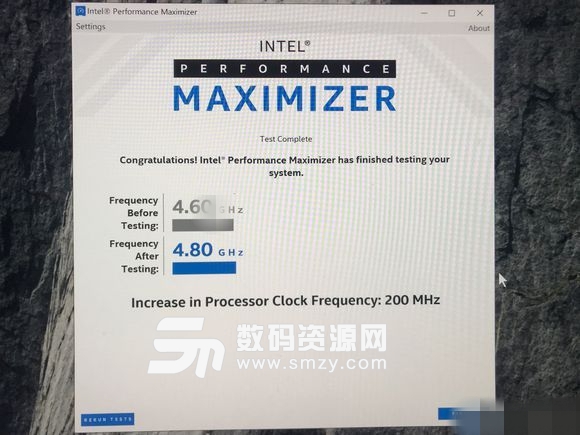
1.硬件环境:
Intel第九代酷睿K 系列 CPU:包括 Intel酷睿i5-9600K, Intel酷睿i7-9700K
Intel酷睿i9-9900K CPU,并且搭配 Intel Z390 系列芯片组的台式机主板。
Intel第八代酷睿K 系列 CPU:包括 Intel酷睿i3-8350K, Intel酷睿i5-8600K,
Intel酷睿i7-8700K CPU; 并且搭配 Intel Z370 系列芯片组的台式机主板。
Intel第七代酷睿K 系列 CPU:包括 Intel酷睿i3-7350K, Intel酷睿i5-7600K,
Intel酷睿i7-7700K CPU; 并且搭配 Intel Z270 系列芯片组的台式机主板。
2.软件环境:
微软 Windows 10 64 位操作系统
1.打开桌面的一键超频程序
2.软件会显示未超频时的表盘界面,频率指针表示 CPU 的实时频率并动态摆动。绿色部分代表该 CPU 的默认频率范围,灰色部分代表超频后该 CPU 可到达的新增频率范围。
3. 点击一键超频按钮,执行 CPU 超频操作,超频成功后,灰色部分会变成橙色,表示 CPU能到达新增的频率范围。如下面图中所示,CPU 一键超频后频率指针可以从 4.2G Hz 摆动到4.5G Hz。点击一键恢复按钮,CPU 会恢复到超频前状态。
4.鼠标移至表盘界面,显示最小化按钮,点击可将表盘最小化到托盘图标。
5.右键菜单:点击表盘右键或者托盘图标右键,弹出右键菜单
通过勾选/不勾选显示悬浮窗,自由选择是否显示表盘。
设置,点击设置弹出设置界面,用户可根据需要自行选择设置中所列选项,然后保存生效。
通过点击一键超频/一键恢复可实现 CPU 一键超频/恢复功能。
6.软件卸载
运行卸载程序,弹出卸载界面,点击“是”,开始卸载程序;点击“否”,弹框消失,不卸载软件。
一键超频至更高频率
如果用户需要 CPU 一键超频至更高的频率(该软件默认设置是在 CPU 基频上增加 300M Hz),此软件也提供了用户自己修改可超最高频率的方法:安装好一键超频软件后,进入此软件的安装目录,找到MainFrame.XML文件 , 默认安装目录 C:\Program Files(x86)\ 一键超频\skin\OneKeyCPUOverclocking_xml\
用记事本打开该 MainFrame.XML 文件,找到下面这一行:
RichEditname="UserDefined_ProcessorOverclockingFrequency"
pos="200,200,250,250"float="true"unit="GHz"text=""visible="false"/,首先查看你的 CPU 型号是否在此行后面的列表中。
如果是在列表中的型号:由其在 CPU 列表中对应设置项的最后字段指定,例如, I7-7700K 默认的超频频率就是 0.1(0.1 代表超频 100MHZ) 。 定制时要修改列表中 i7-7700k 对应的 0.1 位置(最后红框)。I7-8700K 默认的超频频率是 0.3,定制时要修改列表中 i7-8700k 对应的 0.3 位置(最后红框)。另外,i7-8700k 有核,会有 1-6 个核 active 时的超频状态,CPU-z 显示的 4.9Ghz,是对应
暂无版本更新说明



 cpu超频软件中文版(cpu-z一键超频) v1.7g1 汉化版CPU 相关
/ 423K
cpu超频软件中文版(cpu-z一键超频) v1.7g1 汉化版CPU 相关
/ 423K
 Hot CPU Tester pro绿色版(CPU压力测试工具) v4.4.1 免费版CPU 相关
/ 1M
Hot CPU Tester pro绿色版(CPU压力测试工具) v4.4.1 免费版CPU 相关
/ 1M
 限制cpu使用率软件绿色版(限制CPU资源占用率) v1.62 最新版CPU 相关
/ 342K
限制cpu使用率软件绿色版(限制CPU资源占用率) v1.62 最新版CPU 相关
/ 342K
 英特尔cpu超频软件中文版(Intel Extreme Tuning Utility) v6.4 win7版CPU 相关
/ 36M
英特尔cpu超频软件中文版(Intel Extreme Tuning Utility) v6.4 win7版CPU 相关
/ 36M
 CPUChanger最新版(CPU修改工具) v1.0 绿色版CPU 相关
/ 40K
CPUChanger最新版(CPU修改工具) v1.0 绿色版CPU 相关
/ 40K
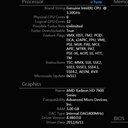 联想cpu超频软件绿色版(cpu超频工具) v1.0 最新版CPU 相关
/ 36M
联想cpu超频软件绿色版(cpu超频工具) v1.0 最新版CPU 相关
/ 36M
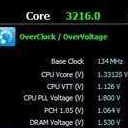 微星cpu超频软件免费版(MSI Control Center) v2.5.6 最新版CPU 相关
/ 24M
微星cpu超频软件免费版(MSI Control Center) v2.5.6 最新版CPU 相关
/ 24M
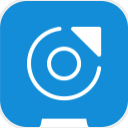 Intel一键超频(cpu一键超频器) v2.1.9.24 官方版CPU 相关
/ 22M
Intel一键超频(cpu一键超频器) v2.1.9.24 官方版CPU 相关
/ 22M
 一键超频器v2.1.18.74 官方版CPU 相关
/ 54M
一键超频器v2.1.18.74 官方版CPU 相关
/ 54M
 CPU一键超频工具正式版(CPU便捷超频) v2.1.9 最新版CPU 相关
/ 1M
CPU一键超频工具正式版(CPU便捷超频) v2.1.9 最新版CPU 相关
/ 1M
 cpu超频软件中文版(cpu-z一键超频) v1.7g1 汉化版CPU 相关
/ 423K
cpu超频软件中文版(cpu-z一键超频) v1.7g1 汉化版CPU 相关
/ 423K
 Hot CPU Tester pro绿色版(CPU压力测试工具) v4.4.1 免费版CPU 相关
/ 1M
Hot CPU Tester pro绿色版(CPU压力测试工具) v4.4.1 免费版CPU 相关
/ 1M
 限制cpu使用率软件绿色版(限制CPU资源占用率) v1.62 最新版CPU 相关
/ 342K
限制cpu使用率软件绿色版(限制CPU资源占用率) v1.62 最新版CPU 相关
/ 342K
 英特尔cpu超频软件中文版(Intel Extreme Tuning Utility) v6.4 win7版CPU 相关
/ 36M
英特尔cpu超频软件中文版(Intel Extreme Tuning Utility) v6.4 win7版CPU 相关
/ 36M
 CPUChanger最新版(CPU修改工具) v1.0 绿色版CPU 相关
/ 40K
CPUChanger最新版(CPU修改工具) v1.0 绿色版CPU 相关
/ 40K
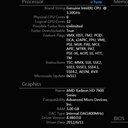 联想cpu超频软件绿色版(cpu超频工具) v1.0 最新版CPU 相关
/ 36M
联想cpu超频软件绿色版(cpu超频工具) v1.0 最新版CPU 相关
/ 36M
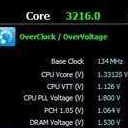 微星cpu超频软件免费版(MSI Control Center) v2.5.6 最新版CPU 相关
/ 24M
微星cpu超频软件免费版(MSI Control Center) v2.5.6 最新版CPU 相关
/ 24M
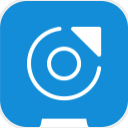 Intel一键超频(cpu一键超频器) v2.1.9.24 官方版CPU 相关
/ 22M
Intel一键超频(cpu一键超频器) v2.1.9.24 官方版CPU 相关
/ 22M
 一键超频器v2.1.18.74 官方版CPU 相关
/ 54M
一键超频器v2.1.18.74 官方版CPU 相关
/ 54M
 CPU一键超频工具正式版(CPU便捷超频) v2.1.9 最新版CPU 相关
/ 1M
CPU一键超频工具正式版(CPU便捷超频) v2.1.9 最新版CPU 相关
/ 1M
 cpu超频软件中文版(cpu-z一键超频) v1.7g1 汉化版CPU 相关
cpu超频软件中文版(cpu-z一键超频) v1.7g1 汉化版CPU 相关
 Hot CPU Tester pro绿色版(CPU压力测试工具) v4.4.1 免费版CPU 相关
Hot CPU Tester pro绿色版(CPU压力测试工具) v4.4.1 免费版CPU 相关
 限制cpu使用率软件绿色版(限制CPU资源占用率) v1.62 最新版CPU 相关
限制cpu使用率软件绿色版(限制CPU资源占用率) v1.62 最新版CPU 相关
 英特尔cpu超频软件中文版(Intel Extreme Tuning Utility) v6.4 win7版CPU 相关
英特尔cpu超频软件中文版(Intel Extreme Tuning Utility) v6.4 win7版CPU 相关
 CPUChanger最新版(CPU修改工具) v1.0 绿色版CPU 相关
CPUChanger最新版(CPU修改工具) v1.0 绿色版CPU 相关
 联想cpu超频软件绿色版(cpu超频工具) v1.0 最新版CPU 相关
联想cpu超频软件绿色版(cpu超频工具) v1.0 最新版CPU 相关
 微星cpu超频软件免费版(MSI Control Center) v2.5.6 最新版CPU 相关
微星cpu超频软件免费版(MSI Control Center) v2.5.6 最新版CPU 相关
 Intel一键超频(cpu一键超频器) v2.1.9.24 官方版CPU 相关
Intel一键超频(cpu一键超频器) v2.1.9.24 官方版CPU 相关
 一键超频器v2.1.18.74 官方版CPU 相关
一键超频器v2.1.18.74 官方版CPU 相关